方法/步骤
1、首先,选中你需要打印的单元格内容。
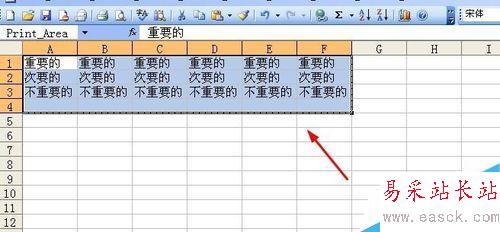
2、然后,点击左上角菜单栏【文件】-【打印区域】-【设置打印区域】
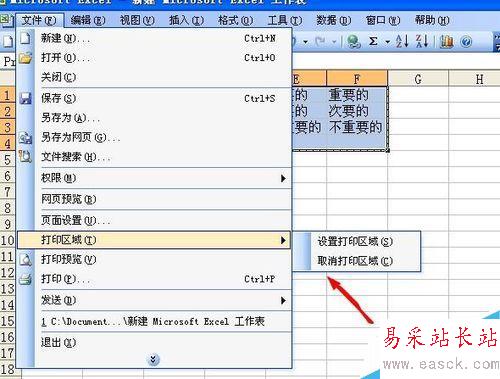
3、设置完你选中的打印区域后,如图会出现一个框,你的选中区域全部在框内。
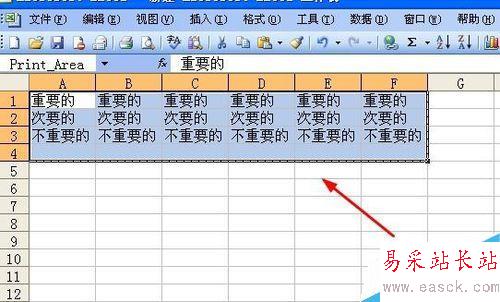
4、再点左上角【文件】-【打印预览】,去看看你设置的是否正确。
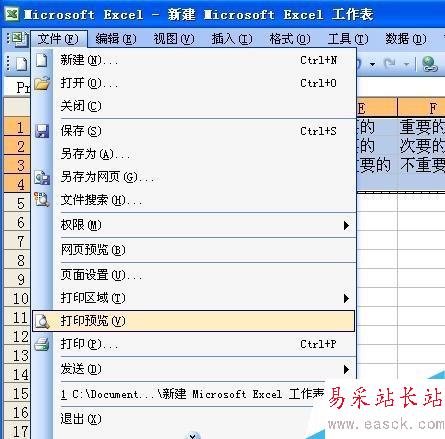
5、在出现的打印预览页面,你可以看到打印出来的内容是什么样式的。

6、确认没有问题后,再点【文件】-【打印】,到此你就可以打印出你想要的内容了。
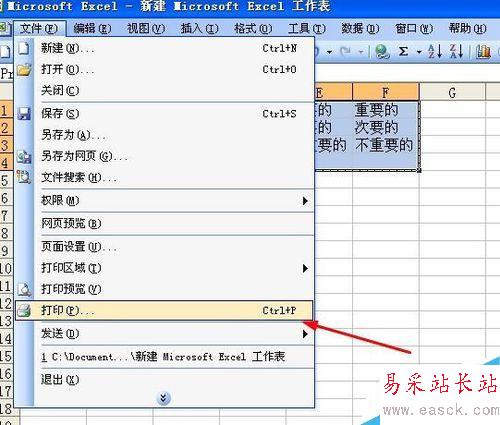
注意事项
如果打印区域未设置,则会打印整个页面。
以上就是在excel中如何打印(部分)指定的单元格内容方法介绍,操作很简单的,大家学会了吗?希望能对大家有所帮助!
相关阅读:
在Excel中如何插入行后就自动连续排序?
在Excel2013中怎么标记重复数据筛选标记?
新闻热点
疑难解答